调整Win8系统时间为12小时制的办法图文详细教程
Windows 8是美国微软开发的新一代操作系统,Windows 8共有4个发行版本,分别面向不同用户和设备。于2012年10月26日发布。微软在Windows 8操作系统上对界面做了相当大的调整。取消了经典主题以及Windows 7和Vista的Aero效果,加入了ModernUI,和Windows传统界面并存。截止至2017年3月26日,Windows 8全球市场份额已达到2.51%。
不知道大家注意到没有,我们的电脑上的时间显示一般都是24小时制的,比如说下午6点,显示的即为18点,有些人喜欢24小时制,因为这种显示时间的方法更为标准,但是也有人觉得24小时制比较繁琐,没有12小时制那么的直观明了,可以直接看清楚当前的时间,这是每个人的看法不一,无法去判定说到底谁对谁错。今天小编想为大家介绍的题目就是,如何让win8电脑中的时间显示格式为12小时制?
调整Win8系统时间为12小时制的方法教程
1.首先,我们需要返回到win8系统的传统桌面位置,在win8系统传统桌面的右下角位置,也就是通知区域的位置,我们点击一下时间标签,就可以看到如下图中所示的窗口了,在这个窗口中,我们点击下方的“更改日期和时间设置”选项。
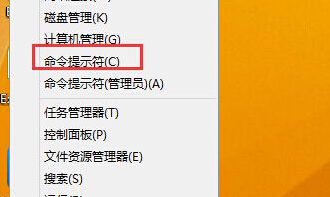
2.在接下来弹出的日期和时间的设置窗口中,我们将界面切换到日期和时间这一栏,然后点击窗口中的“更改日期和时间”。

3.之后会弹出一个新的设置窗口,我们点击窗口下方的“更改日历设置”,在出现的自定义格式窗口中,我们将界面切换到时间这一栏中,就可以对显示进行设置了,如下图中所示,我们可以看出其中 h/H 代表 12小时制/24小时制,而“tt”则代表上午下午我们只需要在时间格式处将短时间设置为:tt hh:mm 长时间设置为 tt hh:mm:ss即可
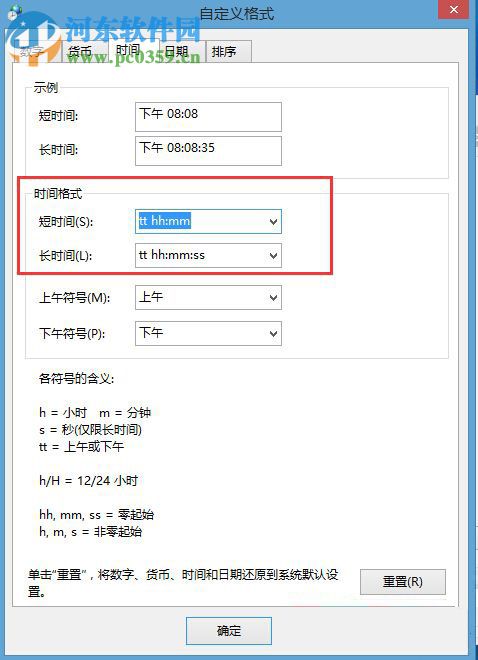
关于时间显示方法的设置,大家都可以随时设置改动的,可以根据每个人的要求来设置,操作方法也是很简单的,系统中有相关的按钮来帮助操作,赶快来试一下吧!
Windows 8是对云计算、智能移动设备、自然人机交互等新技术新概念的全面融合,也是“三屏一云”战略的一个重要环节。Windows 8提供了一个跨越电脑、笔记本电脑、平板电脑和智能手机的统一平台。
……